《段落的调整》教案
段落排版调整方法
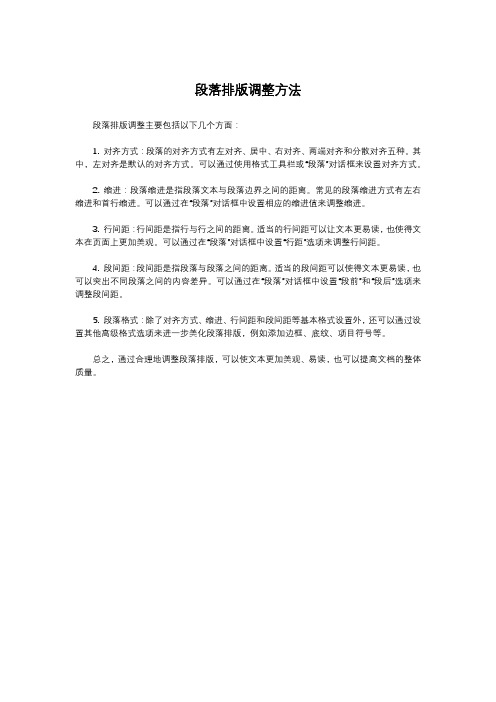
段落排版调整方法
段落排版调整主要包括以下几个方面:
1. 对齐方式:段落的对齐方式有左对齐、居中、右对齐、两端对齐和分散对齐五种。
其中,左对齐是默认的对齐方式。
可以通过使用格式工具栏或“段落”对话框来设置对齐方式。
2. 缩进:段落缩进是指段落文本与段落边界之间的距离。
常见的段落缩进方式有左右缩进和首行缩进。
可以通过在“段落”对话框中设置相应的缩进值来调整缩进。
3. 行间距:行间距是指行与行之间的距离。
适当的行间距可以让文本更易读,也使得文本在页面上更加美观。
可以通过在“段落”对话框中设置“行距”选项来调整行间距。
4. 段间距:段间距是指段落与段落之间的距离。
适当的段间距可以使得文本更易读,也可以突出不同段落之间的内容差异。
可以通过在“段落”对话框中设置“段前”和“段后”选项来调整段间距。
5. 段落格式:除了对齐方式、缩进、行间距和段间距等基本格式设置外,还可以通过设置其他高级格式选项来进一步美化段落排版,例如添加边框、底纹、项目符号等。
总之,通过合理地调整段落排版,可以使文本更加美观、易读,也可以提高文档的整体质量。
Word文档中如何调整段落的缩进和对齐方式
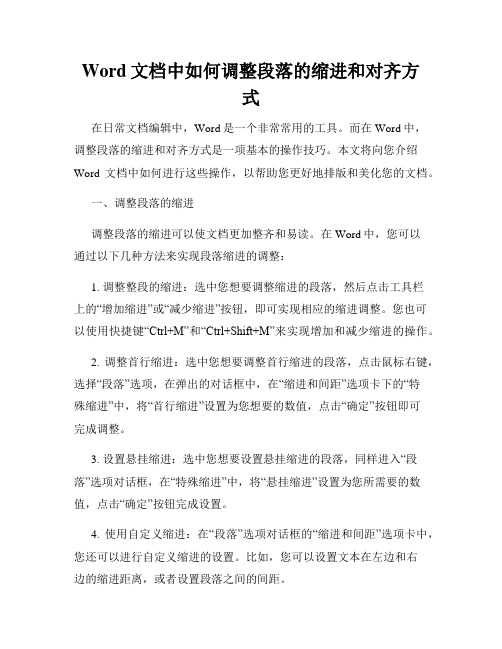
Word文档中如何调整段落的缩进和对齐方式在日常文档编辑中,Word是一个非常常用的工具。
而在Word中,调整段落的缩进和对齐方式是一项基本的操作技巧。
本文将向您介绍Word文档中如何进行这些操作,以帮助您更好地排版和美化您的文档。
一、调整段落的缩进调整段落的缩进可以使文档更加整齐和易读。
在Word中,您可以通过以下几种方法来实现段落缩进的调整:1. 调整整段的缩进:选中您想要调整缩进的段落,然后点击工具栏上的“增加缩进”或“减少缩进”按钮,即可实现相应的缩进调整。
您也可以使用快捷键“Ctrl+M”和“Ctrl+Shift+M”来实现增加和减少缩进的操作。
2. 调整首行缩进:选中您想要调整首行缩进的段落,点击鼠标右键,选择“段落”选项,在弹出的对话框中,在“缩进和间距”选项卡下的“特殊缩进”中,将“首行缩进”设置为您想要的数值,点击“确定”按钮即可完成调整。
3. 设置悬挂缩进:选中您想要设置悬挂缩进的段落,同样进入“段落”选项对话框,在“特殊缩进”中,将“悬挂缩进”设置为您所需要的数值,点击“确定”按钮完成设置。
4. 使用自定义缩进:在“段落”选项对话框的“缩进和间距”选项卡中,您还可以进行自定义缩进的设置。
比如,您可以设置文本在左边和右边的缩进距离,或者设置段落之间的间距。
通过上述方法,您可以根据具体需求轻松调整段落的缩进,使文档呈现出更加专业的排版效果。
二、调整段落的对齐方式除了缩进外,调整段落的对齐方式也可以使文档看起来更加整齐和清晰。
在Word中,您可以使用以下几种方式来调整段落的对齐:1. 左对齐:默认情况下,Word中段落的对齐方式为左对齐。
如果您希望将段落设置为左对齐,只需将光标放置在段落中,点击工具栏上的“左对齐”按钮即可。
2. 居中对齐:同样在工具栏上,点击“居中对齐”按钮,即可将段落设置为居中对齐。
3. 右对齐:点击“右对齐”按钮,可将段落设置为右对齐。
4. 两端对齐:在“段落”选项对话框的“对齐方式”中,选择“两端对齐”,即可将段落设置为两端对齐。
使用Word的段落格式功能调整文本布局

使用Word的段落格式功能调整文本布局在Word中,段落格式功能可以帮助我们调整文本的布局,使得文章排版整洁美观。
下面将介绍如何使用Word的段落格式功能进行文本布局的调整。
首先,打开Word文档并导入你要编辑的文字内容。
接下来,选中你想要进行调整的段落。
可以是整个文档、一个段落或者多个段落。
然后,点击Word菜单栏上的“布局”选项卡,进入布局相关的设置界面。
在布局选项卡中,你可以看到多个工具组,包括“间距”、“缩进”、“对齐方式”等。
每个工具组都有相应的功能供你调整文本布局。
首先,我们来调整段落的间距。
在“间距”工具组中,你可以设置段前、段后、行间距等。
通过调整这些参数,可以让段落之间有合适的距离,增加阅读的舒适感。
其次,我们可以调整段落的缩进。
在“缩进”工具组中,你可以设置段落的左缩进和右缩进。
通过增加或减少缩进值,可以控制段落在页面上的位置。
另外,我们还可以调整段落的对齐方式。
在“对齐方式”工具组中,你可以选择左对齐、居中对齐、右对齐或两端对齐。
通过选择适当的对齐方式,可以使得段落在页面上呈现出不同的效果。
除了以上的基本操作,Word还提供了更多高级的段落格式设置。
比如,你可以通过“分栏”功能将页面划分为多个栏目;还可以通过“页面边距”功能调整页面的上下左右边距等。
综上所述,使用Word的段落格式功能可以帮助我们灵活调整文本的布局,使得文章排版更加整洁美观。
通过合理设置段落的间距、缩进、对齐方式等参数,可以提升阅读体验,使得读者更容易理解和接受文章内容。
希望以上介绍能够帮助到你,让你更好地使用Word的段落格式功能进行文本布局的调整。
祝你写作愉快!。
如何调整文本和段落的格式
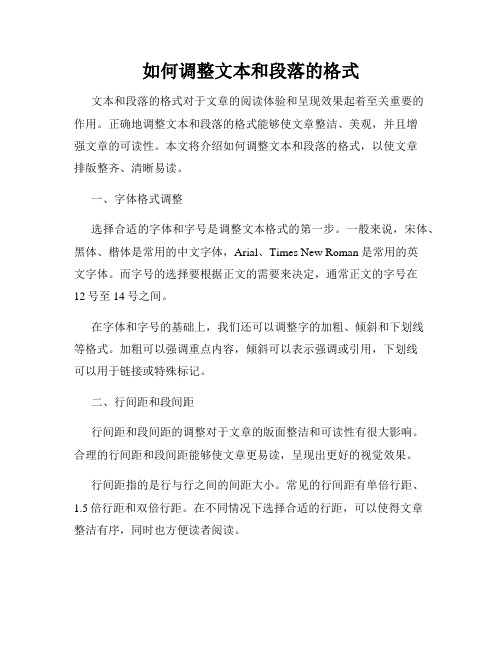
如何调整文本和段落的格式文本和段落的格式对于文章的阅读体验和呈现效果起着至关重要的作用。
正确地调整文本和段落的格式能够使文章整洁、美观,并且增强文章的可读性。
本文将介绍如何调整文本和段落的格式,以使文章排版整齐、清晰易读。
一、字体格式调整选择合适的字体和字号是调整文本格式的第一步。
一般来说,宋体、黑体、楷体是常用的中文字体,Arial、Times New Roman是常用的英文字体。
而字号的选择要根据正文的需要来决定,通常正文的字号在12号至14号之间。
在字体和字号的基础上,我们还可以调整字的加粗、倾斜和下划线等格式。
加粗可以强调重点内容,倾斜可以表示强调或引用,下划线可以用于链接或特殊标记。
二、行间距和段间距行间距和段间距的调整对于文章的版面整洁和可读性有很大影响。
合理的行间距和段间距能够使文章更易读,呈现出更好的视觉效果。
行间距指的是行与行之间的间距大小。
常见的行间距有单倍行距、1.5倍行距和双倍行距。
在不同情况下选择合适的行距,可以使得文章整洁有序,同时也方便读者阅读。
段间距指的是段落之间的间距大小。
合适的段间距可以使段落之间的分隔更加明显,从而提高文章的可读性。
常见的段间距有无间距、小间距和大间距等。
三、对齐方式对齐方式决定了文章的整体排版效果。
常见的对齐方式有居中对齐、左对齐、右对齐和两端对齐。
选择合适的对齐方式有助于文章整洁美观,增强阅读体验。
居中对齐适用于标题、引用和重点内容等;左对齐适用于大部分正文段落;右对齐可以用于稿件页码等特殊排版需求;两端对齐能够使得段落的边缘整齐划一。
四、缩进和悬挂缩进缩进和悬挂缩进是段落格式中常用的排版方式。
合理的缩进和悬挂缩进可以使文章段落清晰、层次分明。
缩进指的是段落第一行比其他行向内缩进的距离。
常见的缩进方式有首行缩进和整体缩进。
首行缩进适用于大部分段落,可以通过在段落开头处空两到四个字符的位置来实现;整体缩进适用于对齐方式需要左对齐的情况,通过同时向右和向左缩进相同的距离来设置。
使用Word的段落格式功能调整文本布局

使用Word的段落格式功能调整文本布局段落格式是微软Word中一个非常实用的功能,它可以帮助我们调整文本的布局,使文章看起来更加整洁美观。
在这篇文章中,我将向大家介绍如何使用Word的段落格式功能来调整文本布局。
一、调整对齐方式对齐是段落格式中最常用的功能之一。
在Word中,我们可以通过点击工具栏上的对齐方式按钮来选择不同的对齐方式,包括左对齐、居中对齐、右对齐和两端对齐。
这些不同的对齐方式可以根据需要来灵活运用,使文本排版更加美观。
二、设置首行缩进首行缩进是段落格式中的另一个重要功能。
通过设置首行缩进,我们可以让文本的首行单独缩进,使得文章看起来更加整齐。
在Word中,我们可以通过在“段落”对话框中设置“缩进”选项来实现首行缩进,可以选择以字符为单位还是以厘米为单位进行缩进。
三、调整行距和段前段后间距行距和段前段后间距也是段落格式中需要注意的重要内容。
在Word中,我们可以通过在“段落”对话框中设置“间距”选项来调整行距和段前段后间距。
行距可以选择单倍、1.5倍或者双倍,段前段后间距可以设置为几个字符或几个行。
四、设置段落边框和背景色段落边框和背景色可以帮助我们进一步美化文本的布局。
在Word 中,通过在“段落”对话框中的“边框和底纹”选项卡中设置相关选项,可以给段落添加边框或修改背景色。
段落边框的样式、颜色和宽度都可以根据自己的喜好进行调整,背景色也可以根据需要来选择。
五、应用样式除了以上提到的调整方式,Word还提供了丰富的样式供我们选择。
通过应用样式,我们可以快速调整段落的格式,让文本看起来更加规整。
在Word的“样式”选项中,我们可以选择标题样式、正文样式等不同的样式来应用到段落中,以达到改善文本布局的效果。
六、自定义段落格式如果以上提到的功能无法满足我们的需求,Word还提供了自定义段落格式的功能。
通过在“段落”对话框中的“缩进和间距”选项卡中进行设置,我们可以自定义段落的对齐方式、缩进、间距等参数,以满足特定的排版要求。
Word中的段落间距与行距的调整方法
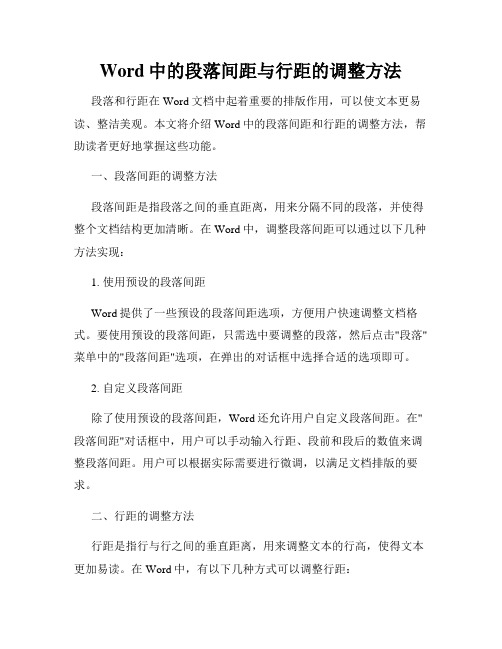
Word中的段落间距与行距的调整方法段落和行距在Word文档中起着重要的排版作用,可以使文本更易读、整洁美观。
本文将介绍Word中的段落间距和行距的调整方法,帮助读者更好地掌握这些功能。
一、段落间距的调整方法段落间距是指段落之间的垂直距离,用来分隔不同的段落,并使得整个文档结构更加清晰。
在Word中,调整段落间距可以通过以下几种方法实现:1. 使用预设的段落间距Word提供了一些预设的段落间距选项,方便用户快速调整文档格式。
要使用预设的段落间距,只需选中要调整的段落,然后点击"段落"菜单中的"段落间距"选项,在弹出的对话框中选择合适的选项即可。
2. 自定义段落间距除了使用预设的段落间距,Word还允许用户自定义段落间距。
在"段落间距"对话框中,用户可以手动输入行距、段前和段后的数值来调整段落间距。
用户可以根据实际需要进行微调,以满足文档排版的要求。
二、行距的调整方法行距是指行与行之间的垂直距离,用来调整文本的行高,使得文本更加易读。
在Word中,有以下几种方式可以调整行距:1. 使用预设的行距与段落间距类似,Word也提供了一些预设的行距选项供用户选择。
用户只需选中要调整行距的文本,然后点击"段落"菜单中的"行距"选项,在弹出的对话框中选择适合的选项。
2. 自定义行距如果预设的行距选项不符合要求,用户可选择自定义行距。
在"行距"对话框中,用户可以手动输入行距的数值,单位可以是磅或者是磅的倍数。
用户可以根据需要设置单倍行距、1.5倍行距、双倍行距等,以满足文档排版的需要。
3. 调整某一行或某几行的行距有时候,用户可能只需要调整文档中的某一行或某几行的行距,而不是整个文档。
在Word中,可以通过以下方法实现局部行距的调整。
选中要调整行距的行或者段落,然后在"段落"菜单中选择"行距"选项,设置合适的行距数值。
调整段落的内容教学设计
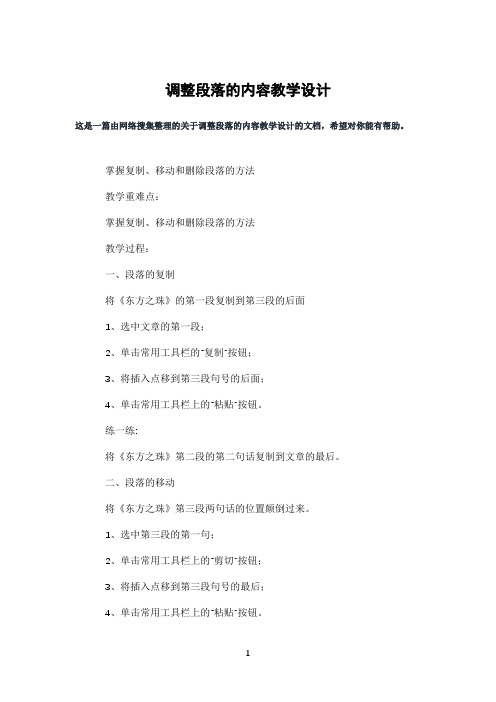
调整段落的内容教学设计
这是一篇由网络搜集整理的关于调整段落的内容教学设计的文档,希望对你能有帮助。
掌握复制、移动和删除段落的方法
教学重难点:
掌握复制、移动和删除段落的方法
教学过程:
一、段落的复制
将《东方之珠》的第一段复制到第三段的后面
1、选中文章的第一段;
2、单击常用工具栏的“复制”按钮;
3、将插入点移到第三段句号的后面;
4、单击常用工具栏上的“粘贴”按钮。
练一练:
将《东方之珠》第二段的第二句话复制到文章的最后。
二、段落的移动
将《东方之珠》第三段两句话的位置颠倒过来。
1、选中第三段的第一句;
2、单击常用工具栏上的“剪切”按钮;
3、将插入点移到第三段句号的最后;
4、单击常用工具栏上的“粘贴”按钮。
三、段落的删除
删除《东方之珠》第三段的第一句话
1、选中第三段第一句;
2、单击常用工具栏上的“剪切”按钮。
有时,在删除了某些内容后又后悔了。
碰到这种情况,可以使用常用工具栏上的“撤消”按钮来撤消前面所做的操作,还可以单击常用工具栏上的“恢复”按钮,恢复原来的样子。
试一试:
利用“编辑”菜单所提供的'命令,完成段落的复制、移动和删除等操作。
文献摘抄:
从家庭教育方面来讲,由于家庭情况的不同,对孩子教育的松紧不一,是造成上述现象的原因。
造成第一种现象的原因,一方面是家长忙于工作无暇顾及,另一方面是家长认为教育是学校的事,而对孩子的学习采取不闻不问的态度,忽略了对孩子心理上的正确引导。
使用Word文档的段落和行间距调整功能
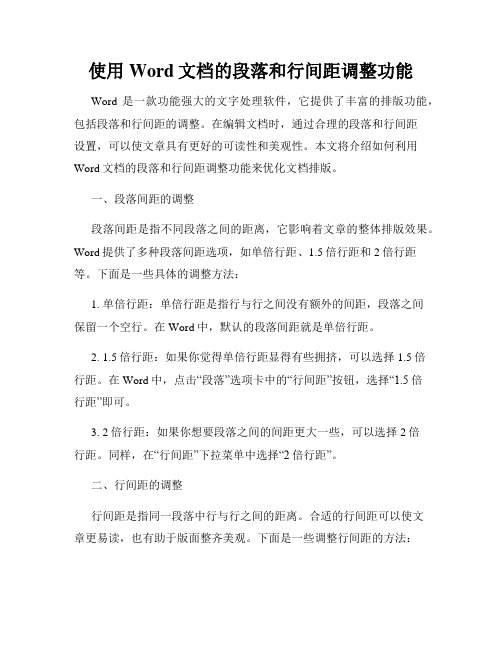
使用Word文档的段落和行间距调整功能Word是一款功能强大的文字处理软件,它提供了丰富的排版功能,包括段落和行间距的调整。
在编辑文档时,通过合理的段落和行间距设置,可以使文章具有更好的可读性和美观性。
本文将介绍如何利用Word文档的段落和行间距调整功能来优化文档排版。
一、段落间距的调整段落间距是指不同段落之间的距离,它影响着文章的整体排版效果。
Word提供了多种段落间距选项,如单倍行距、1.5倍行距和2倍行距等。
下面是一些具体的调整方法:1. 单倍行距:单倍行距是指行与行之间没有额外的间距,段落之间保留一个空行。
在Word中,默认的段落间距就是单倍行距。
2. 1.5倍行距:如果你觉得单倍行距显得有些拥挤,可以选择1.5倍行距。
在Word中,点击“段落”选项卡中的“行间距”按钮,选择“1.5倍行距”即可。
3. 2倍行距:如果你想要段落之间的间距更大一些,可以选择2倍行距。
同样,在“行间距”下拉菜单中选择“2倍行距”。
二、行间距的调整行间距是指同一段落中行与行之间的距离。
合适的行间距可以使文章更易读,也有助于版面整齐美观。
下面是一些调整行间距的方法:1. 固定值行间距:在Word中,你可以通过在“行间距”下拉菜单中选择具体的行距数值来设置固定值的行间距。
例如,选择“12磅”即可使行间距保持在12个点的距离。
2. 多倍行间距:如果你想要行间距更大一些,可以选择多倍行间距。
同样,在“行间距”下拉菜单中选择“多倍行距”,然后输入具体的倍数值,如“1.5”或“2”。
三、自定义段落和行间距除了上述提到的预设选项外,Word还提供了自定义段落和行间距的功能,使你可以根据具体需求进行调整。
以下是具体的操作步骤:1. 自定义段落间距:在Word的“段落”选项卡中,点击“行间距”按钮右侧的小箭头,打开“段落间距”对话框。
在对话框中,你可以设置行距、段前距和段后距的具体数值,以及对齐选项等。
2. 自定义行间距:在Word的“段落”选项卡中,点击“行间距”按钮,选择“其它行间距”。
- 1、下载文档前请自行甄别文档内容的完整性,平台不提供额外的编辑、内容补充、找答案等附加服务。
- 2、"仅部分预览"的文档,不可在线预览部分如存在完整性等问题,可反馈申请退款(可完整预览的文档不适用该条件!)。
- 3、如文档侵犯您的权益,请联系客服反馈,我们会尽快为您处理(人工客服工作时间:9:00-18:30)。
《段落的调整》教案
[教学目的与要求]
(1)掌握段落调整的方法,掌握查找与替换的方法。
(2)通过议一议、试一试,培养学生自主探索的创新能力。
[教学重点和难点]
段落的复制、移动、删除及查找与替换等基本方法。
[课时安排]
2课时。
第1课时
[教学目标]
使学生初步掌握段落的复制、移动和删除等方法,通过小组议一议、试一试的探讨方法,培养学生相互协作及自主探索尝试的能力。
[教学重难点分析]
段落的调整是整个字处理教学的基础,是学生进行其它字处理操作的前提,因此段落的复制、移动、删除等操作方法应作为重点内容让学生掌握。
[教学准备]
教学例文《秋游》;剪切、复制、粘贴的图标。
教学过程:
一、复习引入
同学们,我们已经学过修改文章字、句的方法,请你说说下列几题的操作方法:
1.在文章是删除某一个字的操作方法?(回答过程中出示“删除”Delete和“剪切”图标
2.把文章中某个字或某句话改成另一个字或一句话的方法是什么?
其实在文章修改的过程中,还涉及到段落的修改,今天我们就来学习第30课段落的调整
二、新授
1.什么是段落调整
段落调整是指通过剪切、复制、粘贴等方法对文章的大段文本进行修改、变动的操作。
2.选定段落内容
要进行段落调整,首先要选定段落内容,选定段落内容与选择字、词、句的方法一样,最终所选内容成“高亮显示”(一般为黑底白字)。
教学“试一试”内容:
现在请你根据“试一试”的提示,选定《秋游》一文中“蓝蓝的天空……,有时像几只绵羊。
”这个段落。
操作之前,自由阅读教材中“试一试”内容:
(1)将光标“I”移动到段落的开始位置——“蓝蓝”前。
(2)按住鼠标左键,拖动到选定段落的末尾“几只绵羊。
”处。
学生上机操作,师巡视。
师:除了上述方法外,我们还可以用鼠标双击这段内容左侧文本选定区,或三击段落中任何位置来选定这段文字。
请同学们试一试。
练一练
分别用三种方法选定《秋游》中的最后一段内容。
3.段落的复制
选定了某一段内容后,我们就可以把它复制到文中的其它位置了。
自学复制的操作过程。
师:在复制的过程中,要用到“复制”和“粘贴”命令,我们可以使用编辑命令中的指令。
你们想分别试一试吗?
练一练
A.用不同操作方法完成上述任务。
B.用不同的复制、粘贴操作方法将“秋游”中的第一段内容复制到文章末尾。
C.撤消B中的操作。
4.段落的移动
出示段落移动的提示:
(1)选定内容,使它呈“高亮显示”。
(2)单击工具栏上“剪切”按钮。
(3)将光标移动到目标位置。
(4)单击工具栏上的“粘贴”按钮。
学生齐读后上机操作,师巡视指导。
师:同学们,我们刚才分别对文章的段落进行了复制和移动的操作,你能说出复制和移动有什么不同吗?请小组讨论。
(相同点:都是把所选内容放在粘贴板上。
不同点:剪切把所选内容去除,复制后所选内容仍然存在。
)
师:想一想,怎样把《秋游》中的第二段和第三段互换位置?除了刚才练习的方法,还有没有其它的方法?分小组议一议,试一试。
师:在选定第二段后,可以将指针指向第二段,拖动鼠标器到第三段末尾,松开鼠标器。
仔细观察一下,发生了什么变化?试一试,能不能移到其它位置。
5.段落的删除
对于文章中不需要的段落,我们可以对其进行删除。
现在要把《秋游》中的第二段删除掉,你将怎样操作?
小组讨论后回答问题。
教师根据学生回答,引导学生归结出二种不同的方法:选定内容后使用“剪切”按钮;选定内容后使用删除键。
学生上机练习删除操作。
三、课堂小结
通过刚才的学习,我们掌握了使用剪切、复制、粘贴的方法对文章段落进行复制、移动、删除等操作,同学们要记住操作过程,并尽量掌握不同的操作方法。
这些方法不但对一段文字起作用,对几段章节内容同样起作用,同学们可以在练习中试一试。
四、巩固练习
1.练习上述不同的操作。
2.选定两节内容,作上述操作。
五、课堂作业
记住段落复制、移动、删除的操作过程。
第2课时
[教学目标]
使学生初步掌握文章查找和替换的操作方法;通过阅读材料使学生了解文本操作中鼠标器与键盘的不同操作方法;通过小组议一议、试一试的探讨方法,培养学生相互协作及自主探索尝试的能力。
[教学重难点分析]
文章字句的查找和替换是文章修改的一个重要途径,应作为重点内容让学生掌握。
[教学准备]
教学例文《秋游》。
教学过程:
一、复习引入
上节课我们学习了段落调整的基本方法:剪切、复制、粘贴。
请你说说段落复制的过程是什么?
请你把《秋游》第一段内容复制到文章末尾,然后再把它移动到第一段位置,再删除它。
在文章的修改过程中,除了对字词、句及段落章节进行修改调整
外,我们还用到字词的查找与替换(板书:查找和替换)。
二、新授
今天我们要把《秋游》中的“同学们”都换成“我们”。
出示操作步骤:
(1)单击“编辑(E)”菜单中的“查找(F)”命令,出现“查找和替换”对话框(出示挂图)。
(2)单击“替换(P)选项卡,在“查找内容(N)”框中输入要查找的文字“同学们”(出示挂图)。
(3)在“替换为(I)”框中输入要替换的文字“我们”。
(4)单击“查找下一处(F)”按钮,找到后,如果要替换,单击“替换(R)”按钮;如不替换,单击“查找下一处(F)”按钮。
(5)查找替换完成,单击“查找和替换”对话框中的“关闭”按钮。
学生上机练习。
练一练
将“秋游”中“有的”两字全部替换成“部分”。
师:刚才我们在查找和替换的练习中,分别使用了“替换(R)”和“全部替换(A)”,想一想,它们在使用上有什么区别?
学生小组讨论后再上机验证结论。
师小结:在“查找和替换”对话框中“全部替换(A)”是对文中所有要查找的内容进行替换,中间不再寻求确认,而“替换(R)”用过后查找到下一处时仍要求确认。
三、巩固练习
1.把《秋游》中“有时”改成“一会儿”。
2.把《秋游》中“我们”改成“小朋友们”。
3.自由学习教材中“读一读”内容。
4.上机练习“读一读”中介绍的同一指令的不同操作方法。
四、课堂小结
通过这节课的学习,我们学会利用“查找和替换”来修改某一批字词,结合以前的学习,我们会发现这种方法对于大批量相同字词的修改极为高效,同学们应当好好掌握,通过阅读,我们知道了同一命令的鼠标、键盘的不同操作方法,同学在使用时应选取最快捷的操作方法。
五、课堂作业
记住“查找和替换”的操作过程。
